
Cách gộp, tách 1 bảng thành 2 bảng trong Word 2010, 2013, 2016, 2019
Việc tách 1 bảng thành 2 bảng hoặc gộp chúng lại trong phần mềm văn phòng Word mà vẫn có thể giữ nguyên nội dung trong bảng là một trong những kỹ năng để giúp công việc của bạn trở nên dễ dàng và nâng cao hiệu quả hơn. Bài viết dưới đây mình sẽ hướng dẫn bạn cách thao tác thực hiện, hãy cùng theo dõi nhé!
I. Cách gộp 2 bảng thành 1 trong Word
1. Hướng dẫn nhanh
Đặt trỏ chuột vào bảng cần gộp > Nhấn vào biểu tượng ô vuông có 4 mũi tên > Di chuyển bảng đến vị trí cần gộp.
2. Hướng dẫn chi tiết
Bước 1: Đầu tiên bạn đang có 2 bảng tách biệt nhau và cần gộp chúng lại với nhau cho liền mạch.
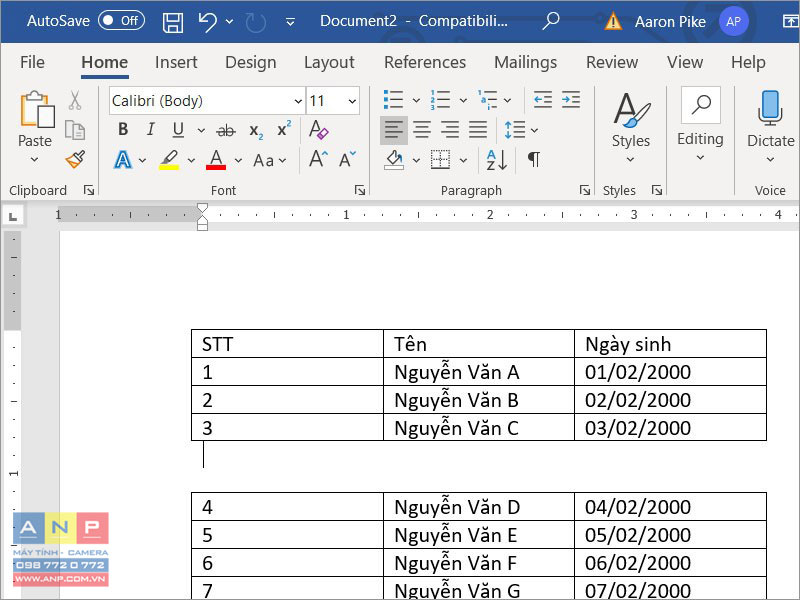
Bước 2: Di chuột đến bảng cần gộp và đặt chuột vào vị trí có biểu tượng 4 mũi tên sau đó kéo thả chuột lên vị trí bảng phía trên.
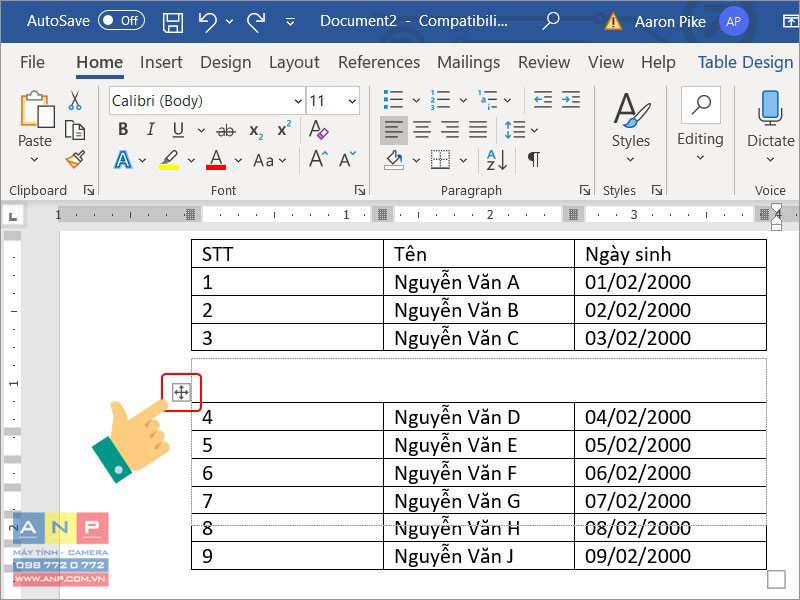
Như vậy hai bảng đã được gộp chung lại với nhau.
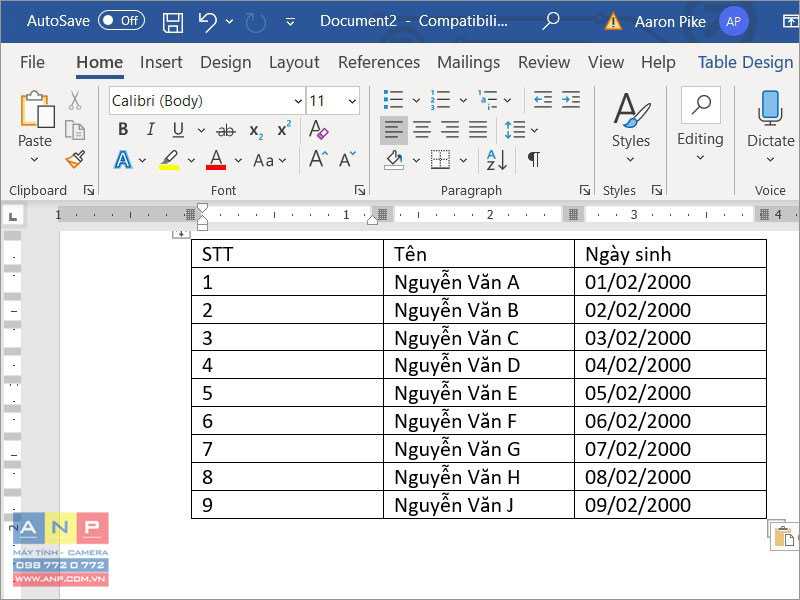
II. Cách tách 1 bảng thành 2 trong Word
1. Hướng dẫn nhanh
Tạo bảng bàng cách chọn Insert > Table > Đặt trỏ chuột đến hàng cần tách bảng > Chọn Layout > Chọn Merge > Chọn Split Table.
2. Hướng dẫn chi tiết
Bước 1: Đầu tiên nếu bạn chưa có bảng thì hãy tạo bảng bằng cách chọn Insert > Table và chọn số lượng ô cần tạo.
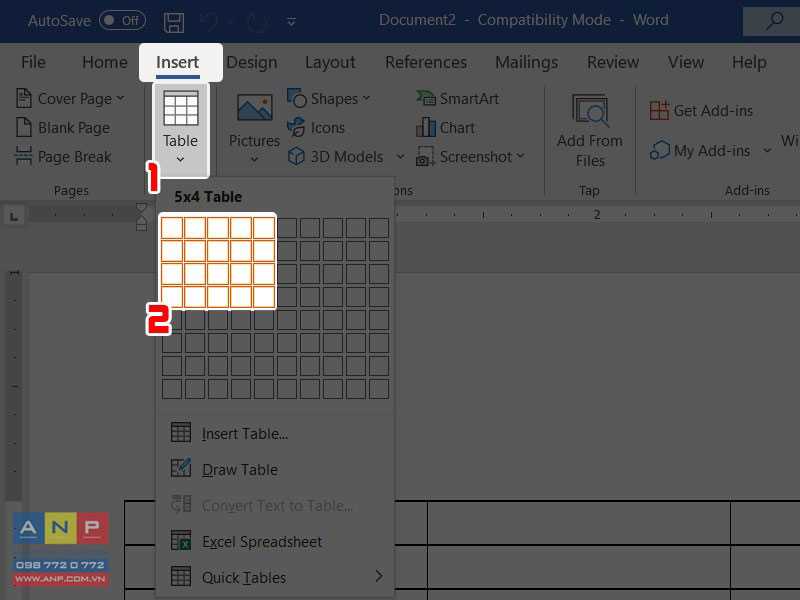
Bước 2: Tiếp đến bạn di chuyển con trỏ chuột đến hàng cần tách bảng.
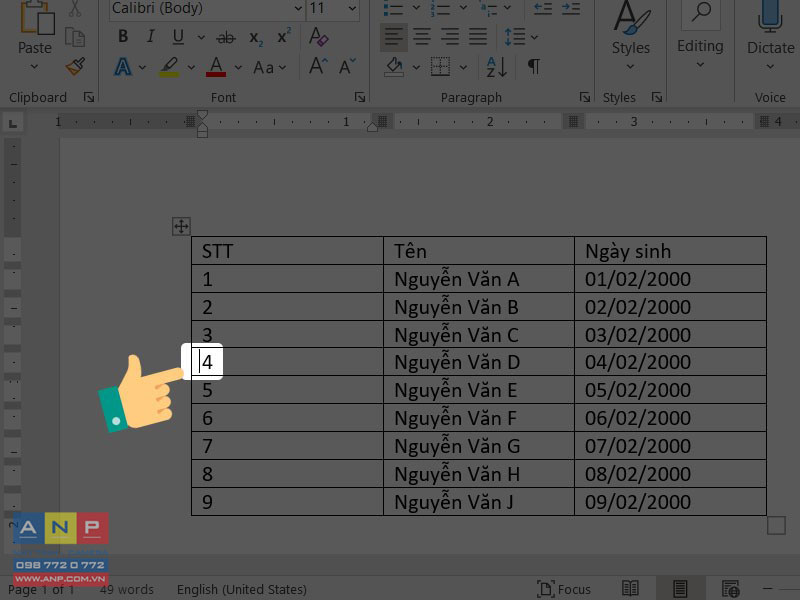
Bước 3: Tiếp đến là nhấn vào tab Layout.
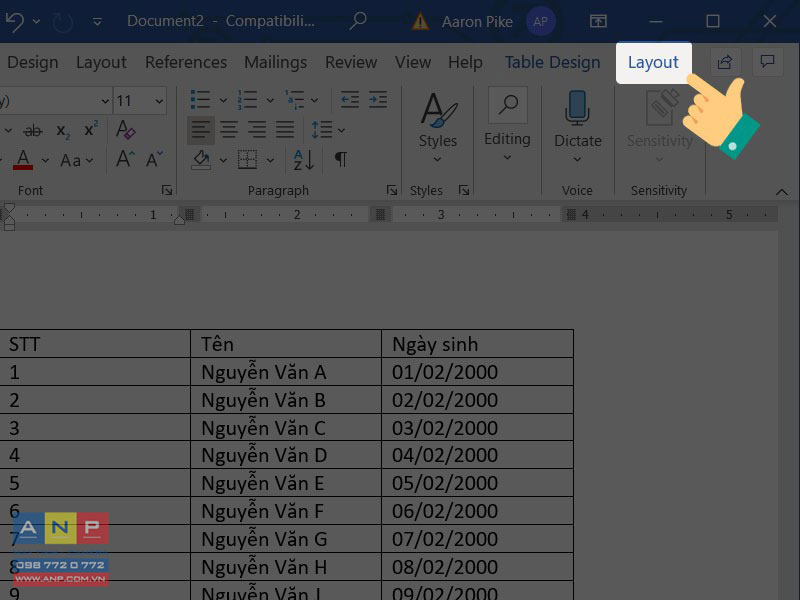
Bước 4: Chọn công cụ Merge sau đó là Split Table.
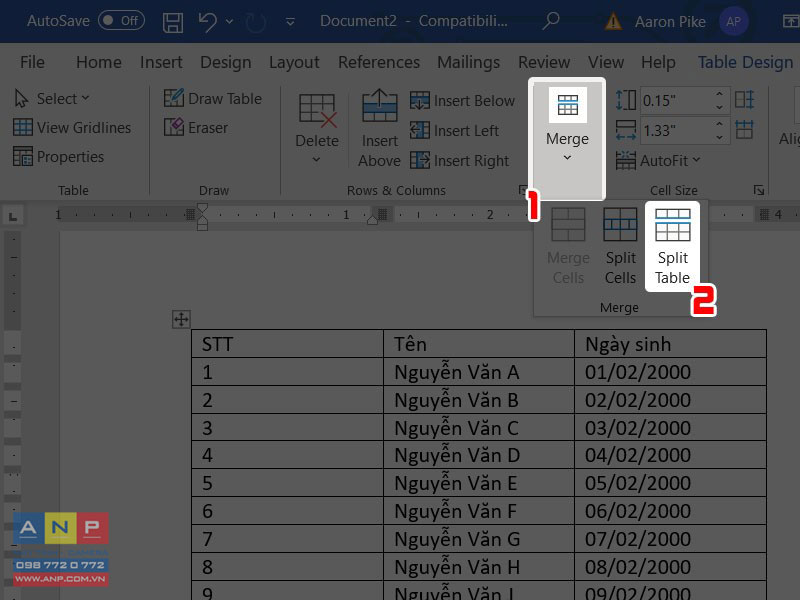
Sau khi thực hiện các thao tác bên trên thành công thì giao diện sẽ xuất hiện 2 bảng được tách ra.
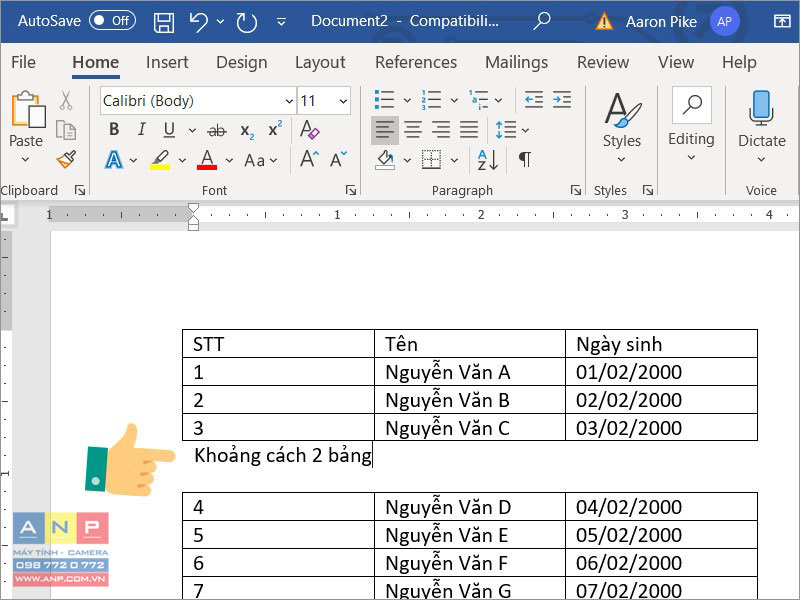
Chúc các bạn thành công !







































